chrome浏览器如何清理浏览历史提高视频加载效率
来源:
浏览器大全网
发布时间:2025年05月02日 11:11:54
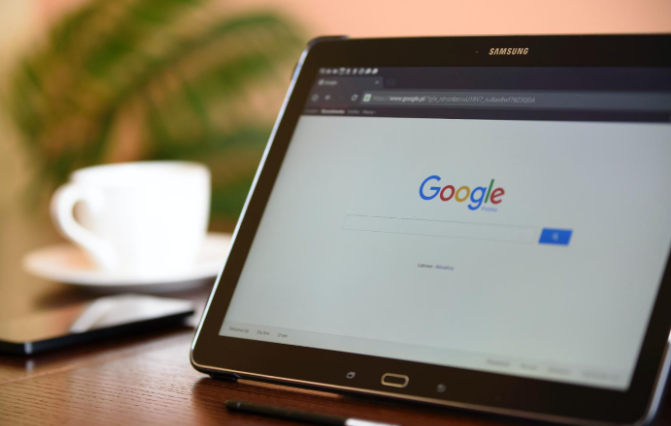
一、打开Chrome浏览器设置
1. 启动Chrome浏览器:首先,在你的电脑桌面上找到Chrome浏览器的图标,双击打开它。
2. 进入设置页面:点击浏览器右上角的三个垂直排列的点(也称为“菜单”按钮),在下拉菜单中选择“设置”选项。这一步将带你进入Chrome浏览器的设置页面。
二、找到隐私设置和清除浏览数据
1. 定位隐私设置:在打开的设置页面中,向下滚动直到看到“隐私和安全”部分,然后点击“清除浏览数据”。
2. 选择时间范围:在弹出的“清除浏览数据”对话框中,你会看到一个下拉菜单,允许你选择要删除的数据的时间范围。为了彻底清理,建议选择“全部时间”。
3. 勾选浏览历史:在对话框中,确保勾选了“浏览历史”这一项。同时,你也可以根据需要勾选其他想要清理的项目,比如缓存的图片和文件、Cookies等。
三、清理浏览历史并重启浏览器
1. 开始清理:完成上述设置后,点击对话框底部的“清除数据”按钮。Chrome浏览器将会开始清理你所选择的数据。这个过程可能需要一些时间,具体取决于你的浏览历史的大小。
2. 重启浏览器:一旦清理过程完成,建议关闭所有打开的标签页,然后重新打开Chrome浏览器。这样可以确保所有的更改都生效,并且浏览器能够以最佳状态运行。
四、验证效果
1. 测试视频加载速度:清理完成后,你可以访问一些视频网站,比如YouTube或者国内的优酷、爱奇艺等,播放几个视频来测试加载速度是否有所提升。
2. 观察性能变化:除了视频加载速度之外,你可能还会注意到整体的网页响应速度也有所加快。这是因为清除了旧的浏览历史和缓存之后,浏览器不再需要处理大量的冗余数据。
通过以上步骤,你可以轻松地清理Chrome浏览器的浏览历史,从而有效提高视频加载效率。定期进行这样的维护不仅有助于保持浏览器的最佳性能,还能保护你的个人隐私安全。希望这篇教程对你有所帮助!
 下载推荐
下载推荐








